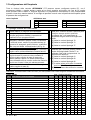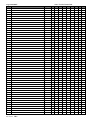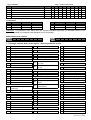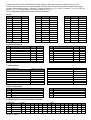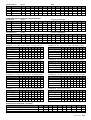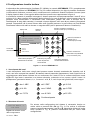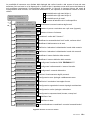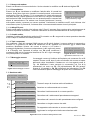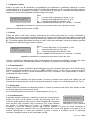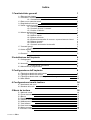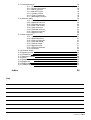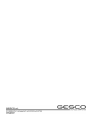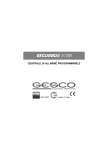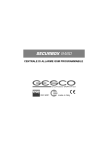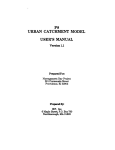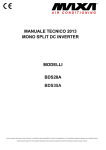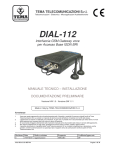Download Manuale
Transcript
SECURBOX 572 CENTRALE DI ALLARME PROGRAMMABILE La centrale SECURBOX 572 è l'elemento principale di un sistema programmabile, espandibile, estremamente flessibile, adatto ad applicazioni di tipo commerciale, industriale e residenziale, predisposto per le applicazioni domotiche di base. Il sistema prevede l'utilizzo di radiocomandi e sensori via radio, oltre a lettori di impronte digitali. La progettazione accurata ha permesso di realizzare un prodotto affidabile, competitivo, con diagnostica completa e che richiede cablaggi limitati. La centrale può essere programmata tramite tastiera o PC. Le note seguenti presentano la centrale e le funzioni principali tra cui: • allarme antintrusione • allarme soccorso • comando funzioni • allarme rapina • allarme tecnico • orologio e memoria • allarme incendio • controllo accessi • programmazione oraria 1 Caratteristiche generali • conforme alla Norma CEI 79/2 - 2° livello • alimentazione: 12 V — ( da 10 a 15) • temperatura di funzionamento +5 +40°C • assorbimento 50 mA La scheda della centrale presenta: • 8 ingressi programmabili a doppio bilanciamento, espandibili sino a 72 • 4 uscite programmabili a stato solido, espandibili sino a 36 • 3 uscite che ripetono i led delle tastiere • 2 relè di allarme, 1 eccitato ed 1 diseccitato • controllo tensione rete e batteria • orologio, calendario, memoria eventi a 255 posizioni • linea seriale per collegare gli elementi del sistema, sino a 200 m • linea seriale RS485 per comunicazione remota, sino a 1.200 m Le versioni differiscono solo per il contenitore e l'alimentatore: 572 • dimensioni mm 220 x 300 x 80 - alimentatore 1 A - alloggiamento per batteria 12 V 7 Ah 572.2 • dimensioni mm 270 x 380 x 100 - alimentatore 2 A - alloggiamento per batteria 12 V 17 Ah 1.1 Elementi del sistema 103 tacto 302 TELEPAD 308 DISPLAY 314 316 / 316L 321 322 324 327 370 572PC 525 RADIOVOX 544 RADIOPIROX 545 RADIOKEY 547 RADIOSWITCH 645 SECURKEY 815 SECURVOX 972 TELEVOX lettore biometrico: 10 impronte digitali ogni utente - sino a 4 lettori tastiera lcd - sino ad 8 tastiere; deve essere presente almeno 1 tastiera indicatore a led dello stato di 8 aree scheda uscite con 4 relè per comandi elettrici - sino a 16 uscite scheda ripetizione ingressi, uscite o aree; per pannelli sinottici concentratore ad 8 ingressi - sino ad 8 concentratori concentratore ad 8 ingressi e 4 uscite - sino ad 8 concentratori quadruplicatore della linea seriale interfaccia seriale / chiave elettronica – sino ad 8 schede interfaccia per centralizzazione allarmi, con RS485 e RS232 per PC interfaccia per collegare la linea RS485 alla RS232 del PC ricevitore radio, sirena per interno, concentratore 2 ingressi 2 uscite - sino a 4 unità rivelatore pir via radio radiocomando a 7 funzioni programmabili - sino a 32 utenti trasmettitore per contatti a 2 ingressi chiave elettronica programmabile - sino a 32 utenti sirena per interno, conc. 2 ingressi 2 uscite - sino a 4 (comprese unità 525) combinatore telefonico gsm: voce, sms e modem per telegestione Il presente manuale si riferisce alle caratteristiche delle centrali SECURBOX 572 v3.70 e successive. 572 Rev.2.3 1/25 1.2 Comando e visualizzazione Si utilizzano codici numerici, inseriti tramite tastiere TelePad 302, chiavi elettroniche SecurKey o programma PC Gesco UbiWay. Le tastiere, i radiocomandi RadioKey ed i lettori di impronta tacto attivano processi (vd. Par. 1.9) completamente programmabili. La programmazione oraria permette l'attivazione automatica del sistema di allarme e delle funzioni elettriche. Tramite l'interfaccia 572PC si collega la linea RS485 della centrale alla porta RS232 del PC. Il programma Ubiway (Windows compatibile) permette la configurazione ed il controllo del sistema. Il programma è accompagnato da un file 'leggimi' e contiene una sezione di ‘aiuto’ sensibile al contesto. Tutti gli elementi del sistema (sensori, utenti, funzioni) sono contraddistinti da nomi a 10 caratteri assegnati liberamente, necessari per l'esercizio ordinario, la diagnosi, ed anche per il corretto utilizzo della memoria. 1.2.1 Centralizzazione allarmi La linea RS485 permette di interconnettere sino a 16 centrali, con un semplice doppino telefonico 2+T lungo sino a 1.200 metri. Da un singolo PC si può quindi controllare sino a 1.152 sensori (72x16). La centrale è programmata in fabbrica con il numero 01. Il numero deve essere cambiato solo quando più centrali vengono collegate in rete. I numeri utilizzabili vanno da 01 al 16. Il numero si cambia da tastiera, ma solo finché è presente il codice di fabbrica; il nome invece viene assegnato tramite PC. L'interfaccia 370 raccoglie gli allarmi dalle centrali collegate alla rete RS485 e li presenta su 16 uscite utilizzabili liberamente; è previsto anche un relè per avvisatori locali ed un ingresso per la tacitazione manuale. L'interfaccia dispone anche di connessione RS232 per PC, e segnala anomalie nella funzionalità della rete RS485. 1.3 Data, ora e memoria eventi La centrale dispone di orologio e calendario per le attivazioni automatiche e per la memoria eventi. Quando viene alimentata, la centrale si posiziona alle ore 00:00 del 01-01-2000. La data e l'ora si aggiornano tramite tastiera o PC. L’ora legale viene gestita automaticamente l'ultima domenica di marzo e di ottobre. Non si può disabilitare. La centrale memorizza gli ultimi 255 eventi, visibili tramite PC e parzialmente tramite tastiera; sono compresi tutti i tipi di allarme, i comandi al sistema, i sensori in prova, i problemi di alimentazione, gli accessi, la funzionalità della centrale. La memoria riporta il nome del sensore o dell'utente, l'evento, la data e l'ora. La memoria non può essere modificata, e si aggiorna automaticamente ad ogni nuovo evento cancellando il più vecchio. Tramite PC, con un semplice comando, è possibile generare file .txt contenenti tutti gli eventi in memoria. 1.4 Segnalazioni luminose Sono visibili su 3 spie presenti nelle tastiere e nelle altre unità opzionali. La spia verde pronto all'inserimento conferma l'efficienza dell'impianto, che può essere messo in servizio senza generare allarmi. Si spegne al termine del ritardo di uscita. ! a riposo "accesa: tutti i sensori sono pronti, si può mettere in servizio "spenta: uno o più sensori sono in allarme - attenzione "lampeggia: avvenuto allarme - termina al successivo inserimento dell’area che ha generato l’allarme o consultando la memoria ! ritardo uscita come riposo ad eccezione del "doppio lampo: sensori pronti ma uno o più sono esclusi ! in servizio "spenta: sistema regolarmente in servizio "lampeggia: allarme in corso o avvenuto allarme – termina al successivo inserimento dell’area che ha generato l’allarme o consultando la memoria eventi La spia rossa servizio conferma lo stato operativo della centrale " spenta: riposo " lampeggia: servizio parziale " accesa: tutte le aree in servizio " doppio lampo: sensori pronti ma uno o più sono esclusi La spia gialla riguarda alimentazione ed autoprotezione " accesa: condizione normale " lampeggia: manomissione " spenta: manca la tensione di rete " doppio lampo: tensione della batteria non corretta 1.5 Utenti e codici numerici Sino a 32 utenti possono operare sul sistema con codici a 6 cifre caratterizzati da: • nome dell'utente • tipologia • aree o funzioni associate La tipologia stabilisce le autorizzazioni operative del codice: 572 Rev.2.3 2/25 1 2 3 4 5 6 8 9 nessuna restrizione; permette anche di configurare il sistema tramite PC nessuna restrizione operativa ma non può intervenire sulla configurazione come 2 ma opera solo associato al comando tecnico 5 mette in riposo e servizio una sola volta; viene ripristinato da un codice di livello superiore mette solo in servizio come 2 ma attiva l’allarme rapina controllo accessi legato al numero di unità controllo accessi / comandi di sicurezza La tipologia 0 disabilita un codice senza cancellarlo. Ogni utente può cambiare il proprio codice e ne è responsabile della custodia. Ogni operazione viene memorizzata insieme all'identificazione dell'utente. I codici di comando del sistema di allarme devono essere associati alle aree, da 1 ad 8. Dopo avere digitato un codice su una tastiera si cambia lo stato delle aree digitandone il numero; agiscono solo i numeri delle aree associate. Il tasto 0 mette a riposo tutte le aree associate al codice, il tasto 9 le mette tutte in servizio. Il funzionamento è identico anche se il codice è abbinato ad una sola area. Per i primi 5 secondi dalla digitazione del codice le segnalazioni luminose indicano lo stato delle aree abbinate allo stesso. I codici di tipo 3 hanno una restrizione particolare: dipendono dallo stato del comando tecnico 5; attivabile da tastiera, PC, ingressi dedicati o automaticamente (vd. programmazione oraria dei comandi Par. 1.7.1). Il tasto F viene sempre utilizzato insieme ad un tasto numerico. Digitando F0 dopo avere messo in servizio si attua l'esclusione automatica temporanea degli ingressi in allarme. Digitando F1, F2,..,F7, dopo aver composto un codice, si attivano processi (vd. Par. 1.9) dall’1 al 7 . Dopo avere digitato un codice con F8 o F9 si entra nel menù. Digitando F9 senza anteporre un codice vengono visualizzate le situazioni di allarme. La digitazione deve essere rapida, entro 5 secondi tra un tasto ed il successivo. 1.5.1 Penalizzazione Per limitare i tentativi di comando non autorizzato la centrale utilizza una procedura di penalizzazione: dopo aver digitato 34 tasti senza completare un codice, ad ogni tasto successivo viene inserita una pausa di 5", evidenziata dalla segnalazione acustica intermittente della tastiera. Dopo 2 minuti dall'ultimo tentativo viene ripristinata la possibilità di digitare 15 tasti senza pause. È disattivata durante l'allarme intrusione. 1.5.2 Controllo accessi / comandi I codici di tipologia 8, utili per il controllo accessi, attivano esclusivamente le uscite di tipologia 70÷77 legate al numero di unità; l’utilizzo viene sempre scritto in memoria. Spuntando le caselle (da 1 a 8) si da la possibilità all’utente di agire sulle unità corrispondenti (spunta 1=unità 0;..etc) e di attivare le relative uscite. I codici di tipologia 9 agiscono direttamente secondo le funzioni programmate, senza necessità di digitare ulteriori comandi, a meno che le uscite disponibili non siano utilizzate nei processi (vd. Par. 1.9); attivano sempre le uscite legate al numero di unità. Sono adatti al controllo accessi, ed anche a comandi tecnici che richiedono la sicurezza del codice. Sono disponibili 6 diverse tipologie di uscite logiche: • 2 temporizzate 2" • 2 temporizzate 60" • 2 bistabili Inoltre è possibile: • memorizzare gli accessi • limitarne l’azione con il com. tecnico 6 (vd. Par. 1.7.1) Ogni codice viene configurato indipendentemente, e solo alcuni potrebbero essere limitati. 1.5.3 Codice di fabbrica La centrale viene fornita con il codice '123456' in posizione 01, con tipologia 1, associato a tutte le aree. Questo codice serve per avviare il sistema e deve essere cambiato, perché viene eliminato automaticamente dopo 24 ore da quando la centrale è stata alimentata. Il codice di fabbrica può essere ripristinato premendo il pulsante sulla scheda, che però è disattivato nello stato di allarme, nei 20 secondi successivi e nei primi 3 minuti dall’alimentazione della centrale. 1.6 Allarme antintrusione Gli ingressi sono programmabili liberamente, e vengono associati ad una o più delle 8 aree disponibili. Sono disponibili queste funzioni: • ritardato tempo 1 • ritardato tempo 2 • istantaneo interno • istantaneo • istantaneo esterno • comando stato area - stabile • comando stato area - impulsivo Tutte le temporizzazioni sono indipendenti, da 0 a 255" escluso l'allarme intrusione da 0 a 2550": • ritardo uscita • ritardo entrata 1 • ritardo entrata 2 • durata allarme intrusione • durata allarme manomissione • durata allarme esterno 572 Rev.2.3 3/25 È anche disponibile la tipologia "consenso a mettere a riposo" che limita la possibilità di mettere a riposo le aree abbinate per i primi trenta secondi di apertura; da utilizzare normalmente aperti e stimolare con un impulso. Gli ingressi possono essere esclusi, per evitare allarmi e memorizzazione, oppure messi in prova, memorizzando l'attività dei sensori senza generare allarmi. Ogni ingresso che genera 3 allarmi viene escluso temporaneamente. L'inserimento forzato (F0 dopo il codice) attua l'esclusione automatica temporanea dei sensori in allarme. Gli ingressi ritardati con il ritardo 2 attivano anche la segnalazione di gong, quando sono a riposo. Sono disponibili 6 correlazioni, con finestre temporali indipendenti da 1 a 255”, tra ingressi o aree. È possibile solo la correlazione di area con se stessa scrivendo 9 + N° area (es. 91 per area 1) al posto del primo ingresso. Uscite specifiche si attivano al primo impulso di ciascuna correlazione e rimangono attive per tutto il tempo di correlazione. Le aree 7 e 8 possono avere la funzione di aree comuni, associate liberamente alle altre. Lo stato di servizio è comandato con codici numerici oppure da PC; gli ingressi con la funzione di comando area permettono il collegamento di ulteriori organi di comando. 1.6.1 Programmazione oraria automatica del sistema di allarme Il sistema memorizza 4 orari di attivazione, associati liberamente ai giorni della settimana ed alle aree, ed altri 4 orari di disattivazione liberamente associati e completamente indipendenti. Le attivazioni automatiche si accompagnano ai comandi manuali senza interferenze. È possibile escludere la disattivazione automatica durante le festività e per specifici periodi temporali, con un SMS (vd. Manuale delle Procedure). 1.6.2 Allarme rapina La gestione dell'allarme rapina richiede una attenta valutazione delle esigenze degli utenti del sistema. Sono possibili diverse modalità di attivazione: manuale o automatica, istantanea o ritardata. L'attivazione manuale utilizza ingressi definiti come rapina (tipologia 6), sempre attivi ma che possono essere esclusi e messi in prova. L'allarme rapina attiva un'uscita dedicata, con un ritardo programmabile da 0 a 255"; questo temporizzatore può essere interrotto evitando la generazione dell'allarme. Gli ingressi rapina non sono associati ad aree o funzioni; possono essere previsti più ingressi, ritardati e immediati. L'attivazione automatica utilizza i codici di tipo 6: dopo avere messo a riposo qualunque area, il temporizzatore si avvia automaticamente ed al termine attiva l'uscita dedicata all'allarme rapina. Il temporizzatore viene interrotto digitando un codice di tipologia 1 - 2 - 3, oppure utilizzando un organo di comando collegato ad un ingresso configurato come comando aree ma senza aree associate. Gli allarmi rapina vengono memorizzati. Lo stato di allarme non è temporizzato, e richiede un intervento manuale di ripristino, tramite codice. 1.6.3 Allarme soccorso Gli ingressi definiti come richiesta di soccorso (tipologia 7) attivano uscite dedicate, oltre all'avviso acustico delle tastiere per 1’. Sempre attivi, possono essere esclusi e messi in prova; vengono memorizzati; non sono associabili ad aree. La segnalazione non è temporizzata; richiede il ripristino tramite qualsiasi codice. 1.6.4 Richiesta automatica di soccorso: sopravvivenza su Area 1 I sensori utilizzati per segnalare le intrusioni possono anche evidenziare la prolungata immobilità di persone che non sono in grado di compiere i movimenti abituali. La centrale può quindi generare una richiesta automatica di soccorso. Il controllo dell'esistenza in vita utilizza gli ingressi abbinati all'area 1, ed opera solo quando l'area è in riposo. La richiesta automatica viene abilitata programmando il temporizzatore soccorso con un valore di ore diverso da 0. Il temporizzatore viene riavviato ad ogni intervento dei sensori; se riesce a terminare il ritardo attiva l'avviso acustico delle tastiere per un minuto e successivamente le uscite dedicate. La segnalazione non è temporizzata e richiede il ripristino manuale, tramite qualsiasi tasto numerico o attivando un sensore dell'area 1. 1.6.5 Allarme incendio Gli ingressi definiti come incendio attivano uscite dedicate. Sono sempre attivi, ma possono essere esclusi e messi in prova; vengono memorizzati; non è prevista l'associazione ad aree. Sono disponibili 2 diverse uscite di allarme incendio: una si attiva al primo sensore in allarme (A), l'altra quando gli ingressi in allarme sono almeno 2 (B). La segnalazione non è temporizzata, e richiede il ripristino manuale, tramite qualsiasi codice. L'uscita prevista per ripristinare i sensori si attiva automaticamente al termine della segnalazione. 1.6.6 Allarme tecnico Agli ingressi definiti come allarme tecnico corrispondono uscite specifiche. Sono sempre attivi, ma possono essere esclusi e messi in prova; vengono tutti memorizzati esclusi 7 e 8. Ognuno è associato liberamente ad una o più uscite. Le uscite 1 e 2 dispongono di ritardi temporizzati indipendenti programmabili sino a 255: secondi (1) o decine di secondi (2); l'uscita si attiva solo se lo stato di allarme dell'ingresso dura più del tempo impostato. Questa funzione è utile nel controllo accessi, per segnalare l'apertura troppo prolungata di una porta. Le uscite dalla 1 alla 6 vengono memorizzate e richiedono il ripristino manuale, tramite qualsiasi codice. Le uscite 7 e 8 seguono lo stato dell’ingresso: non vengono memorizzate e non possono essere disattivate tramite codice. Tutte le segnalazioni non sono temporizzate. 572 Rev.2.3 4/25 1.6.7 Controllo automatico funzionalità La funzionalità dei sensori si riscontra tramite opportune memorie che ne registrano l'attività, anche in stato di riposo, senza generare allarmi, evidenziando i sensori che non intervengono per 15 giorni. La verifica si effettua tramite PC. Tramite tastiera è possibile azzerare le memorie mandando in blocco la centrale. 1.7 Comandi tecnici Le applicazioni domotiche di base utilizzano 8 funzioni, contraddistinte da un nome a 10 caratteri. Per funzione si intende qualsiasi utilizzatore elettrico che richieda comando automatico o manuale. Il collegamento si realizza tramite uscite logiche bistabili; gli ingressi definiti comando tecnico possono attivare una o più delle funzioni, secondo programmazione. Gli ingressi, adatti a pulsanti chiusi o aperti; sono sempre attivi, ma possono essere esclusi; non sono memorizzati. Le uscite 1, 2, 3 e 4 dispongono anche del ripristino automatico tramite temporizzazioni indipendenti programmabili sino a 255" ; la temporizzazione può essere disattivata ponendo il tempo a 0. Le funzioni sono comandabili anche da tastiera, alla voce Comandi tecnici, e da PC. Tutte le funzioni possono essere anche comandate automaticamente tramite programmazione oraria. I comandi manuali sono sempre possibili, anche insieme all'attivazione oraria automatica. 1.7.1 Programmazione oraria automatica dei comandi tecnici Il sistema memorizza 4 orari di attivazione, associati liberamente ai giorni della settimana ed alle funzioni interessate, ed altri 4 orari di disattivazione liberamente associati e completamente indipendenti. Le attivazioni automatiche si accompagnano ai comandi manuali senza interferenze. 1.8 Uscite logiche Le uscite sono programmabili liberamente secondo queste funzioni: • • • • • • • • • • 8 uscite per area n in servizio 8 uscite per area n in allarme almeno un'area in servizio tutte le aree in servizio pronto all'inserimento ritardo di uscita preallarme entrata stato di blocco presenza zone escluse stato di allarme (rimane attiva fino al riconoscimento di un codice, impronta o radiocomando) • • • • • • • • • • • • allarme intrusione allarme rapina allarme manomissione allarme esterno allarme sensore in prova 2 uscite allarme incendio reset sensori incendio richiesta soccorso richiesta automatica soccorso richiesta manutenzione assenza tensione di rete sens. radio con batteria bassa • • • • • • • • • sens, radio senza supervisione allarme tensione batteria gong - campanello 8 uscite allarmi tecnici n almeno 1 allarme tecnico 8 uscite comandi tecnici n 2 uscite comandi / accessi 2" 2 uscite comandi / accessi 60" 2 uscite comandi / accessi bistabili • 8 uscite accessi 2” per unità • 6 uscite impulso correlazione 1.8.2 Segnalazioni remote La sezione relativa alla comunicazione utilizza le tipologie delle uscite per inviare informazioni lungo la linea RS485; l’interfaccia GSM TELEVOX 972 provvede alle segnalazioni remote e permette la telegestione di tutte le centrali collegate. 1.9 Processi Oltre alle tastiere TELEPAD per il comando delle funzioni della centrale possono essere utilizzati i radiocomandi RADIOKEY ed anche i lettori di impronta digitale tacto. Tutti questi organi, oltre agli ingressi di tipologia 14, permettono l'esecuzione di comandi complessi, definiti processi, che agiscono contemporaneamente sulle aree del sistema di allarme e sulle funzioni elettriche controllate. Le tastiere utilizzano la combinazione F+n (dove n è il numero del processo), digitata subito dopo un codice valido. I radiocomandi utilizzano 4 tasti e 3 combinazioni di tasti; con il lettore biometrico tacto ogni utente può memorizzare sino a 10 impronte digitali che possono essere associate liberamente agli 8 processi, in modo da permettere anche l'utilizzo del 'dito di scorta' per le funzioni più importanti. Il processo N°8 è riservato alle impronte digitali. La configurazione dei processi è libera: ogni processo può mettere a riposo o in servizio alcune aree senza modificare lo stato di altre non interessate al processo o non associate all'utente che attiva il processo. Analogamente per i comandi tecnici il processo agisce solo su quelli programmati, senza modificare gli altri. Se in un processo lo stesso comando tecnico è spuntato come "Comando ON" e "Comando OFF" si ottiene il cambio di stato dell'uscita relativa ogni volta che viene attivato il processo. La parte relativa alla voce accesso ha le stesse caratteristiche dei codici di tipologia 9. L’attivazione dei processi rispetta le caratteristiche dell’utente. 572 Rev.2.3 5/25 2 Installazione dell’impianto Il collegamento seriale delle unità richiede un solo conduttore contrassegnato S, oltre al collegamento del negativo comune a tutto l'impianto. Le unità possono essere alimentate dalla centrale o da alimentatori addizionali: in questo caso è opportuno prevedere almeno un CONCENTRATORE 322 che è in grado di verificare le tensioni disponibili. Indipendentemente dalla configurazione, deve essere presente almeno una tastiera TelePad. 2.1 Collegamenti Utilizzare cavi schermati; riunire insieme gli schermi di tutti i cavi dell'impianto e collegarli al negativo. Adeguare la sezione dei conduttori di alimentazione alla lunghezza ed alla corrente necessaria. Complessivamente i cavi della linea seriale non devono superare 200 metri. Collegare il dispositivo di protezione del contenitore mediante il connettore predisposto. Il relè 1 normalmente è eccitato, e diseccita durante l'allarme, mentre il relè 2 eccita durante l'allarme. Utilizzare il relè 2 per le sirene interne, ed il relè 1 per gli avvisatori autoalimentati. Le uscite logiche chiudono al negativo; la corrente massima è 50 mA. Le uscite per i led alimentano direttamente led connessi con il catodo al negativo. — + negativo comune uscite positivo dopo fusibile 1>>8 ingressi programmabili U1 > > U4 U5 U6 U7 uscite logiche programmabili uscita per led verde uscita per led rosso uscita per led giallo A1 R1 C1 A2 R2 C2 contatto aperto a relè 1 diseccitato contatto comune scambio relè 1 contatto chiuso a relè 1 diseccitato contatto aperto a relè 2 diseccitato contatto comune scambio relè 2 contatto chiuso a relè 2 diseccitato S A-B linea seriale per tastiere e concentratori linea seriale RS485 2.1.1 Linea seriale RS 485 Permette di interconnettere sino a 16 centrali, oltre alle interfacce di segnalazione, controllo remoto e configurazione tramite PC e software UbiWay (Windows compatibile). Utilizzare un cavo telefonico 2+T: collegare il doppino ai morsetti A - B rispettando la polarità, e collegare il terzo conduttore al negativo. La lunghezza massima è 1.200 metri. 2.2 Immunità Nei primi 3 minuti dopo che è stata alimentata la centrale è solo parzialmente operativa: i relè rimangono diseccitati, il pulsante di ripristino del codice viene ignorato, l'orologio segna le ore 00:00 del 01-01-2000. Le uniche uscite che vengono attivate sono quelle relative allo stato delle aree. Digitando un codice valido si interrompe il ritardo iniziale. 2.2.1 Riattivazione automatica In caso di assenza dell'alimentazione si interrompe ogni funzione. Al ripristino, la sezione allarme della centrale si dispone come era prima dell'interruzione, escluso l'orologio che riparte dalle 00:00 del 01-012000, ed in questo caso l'immunità iniziale evita la generazione di allarmi impropri. I comandi tecnici rimangono disattivati. Le funzioni orarie automatiche rimangono ferme e si riavviano solo quando viene aggiornato l'orologio. 2.3 Manutenzione programmata Ogni 6 mesi circa, la centrale richiede un intervento di controllo, presentando un messaggio sulle tastiere. Il messaggio viene rimosso automaticamente mettendo la centrale in stato di blocco; al termine del blocco riparte il conteggio dei 6 mesi per richiedere l'intervento successivo. 572 Rev.2.3 6/25 572 Rev.2.3 7/25 3 Configurazione dell’impianto Tutte le funzioni della centrale SECURBOX 572 possono essere configurate tramite PC, con il programma UbiWay, o tramite tastiera, grazie ad un menù semplice ed intuitivo (vd Cap. 4). Di seguito sono riportate tutte le tabelle e seguenti agevolano la progettazione dell'impianto e sono indispensabili quando si interviene tramite tastiera. Si consiglia di prendere nota di tutte le specifiche dell’impianto prima di passare alla configurazione. nome impianto definizione aree 1 2 3 4 5 6 7 8 3.1 Tipologie e tabelle dei codici utente 0 Codice inattivo, in memoria ma inutilizzabile. Ha la priorità più alta. Può attivare il LOGON della 1 centrale (programma UbiWay) e permette di modificare la sua programmazione. Può: mettere in servizio/riposo le aree a lui assegnate, cambiare il proprio codice, visualizzare 2 la memoria eventi, mettere in prova/esclusione gli ingressi a lui assegnati, gestire il blocco, modificare data e ora, att./disatt. comandi tecnici (vd Fig. 3). Quando il comando tecnico 5 è attivo, può: mettere 3 in servizio/riposo le aree a lui assegnate, cambiare il proprio codice, attivare/disattivare comandi tecnici. Può mettere a riposo le aree a lui assegnate (codice seguito da tasto 0) una sola volta e metterle in servizio (codice seguito da tasto 9) senza più 4 poterle mettere a riposo. Lo stesso codice tipo 4 torna utilizzabile solo se un altro codice ha messo in servizio con il tasto 9. Non può attivare processi. Può mettere solo in servizio le aree a lui assegnate 5 (codice seguito da tasto 9). 6 Come tipo 2 ma attiva l'allarme rapina. Utile per il controllo accessi e apertura porte. Vengono sempre scritti in memoria. Le spunte (da 1 a 8) specificano la possibilità di agire sulle uscite legate alle 8 unità: [1] Attiva le uscite di tipologia 70 [2] Attiva le uscite di tipologia 71 : [8] Attiva le uscite di tipologia 77 Utilizzato per il controllo accessi. Attiva le uscite di tipologia dalla 70 alla 77 se utilizzato nelle unità corrispondenti. Le spunte sono relative a: [1] Attiva le uscite di tipologia 61 9 [2] Attiva le uscite di tipologia 62 : [6] Attiva le uscite di tipologia 66 [7] Il codice agisce se è attivo il comando tecnico 6 (vedi Par. 1.4). [8] Dà il consenso alla scrittura in memoria. Attenzione: non associando codici ad una o più aree questa\e non viene\vengono considerate dal sistema. codici utente n. nome utente – max 10 caratteri 1 2 3 4 5 6 7 8 9 10 11 12 13 14 15 16 17 572 Rev.2.3 8/25 aree / funzioni associate 2 3 4 5 tipologia 1 6 7 8 segue codici utente n. nome utente – max 10 caratteri 18 19 20 21 22 23 24 25 26 27 28 29 30 31 32 aree / funzioni associate 2 3 4 5 tipologia 1 6 7 8 3.2 Tipologie degli ingressi e tabelle dei sensori 0 1 2 3 4 5 6 7 Non attivato Ritardato con temporizzatore 1 Ritardato con temporizzatore 2 (Gong) Istantaneo interno Istantaneo Istantaneo esterno Rapina Richiesta soccorso 8 9 10 11 12 13 14 Incendio Comando area normale Comando area impulsivo Comando tecnico Allarme tecnico Consenso a mettere a riposo Processo L'ingresso istantaneo esterno non attiva i relè di allarme, ma solo le uscite programmate con tipologia 23 per il tempo impostato. L'ingresso istantaneo interno diventa ritardato se precedentemente è scattato un ingresso ritardato. Per la tipologia 11 le funzioni (da 1 a 8) corrispondono ai comandi tecnici, per la tipologia 12 agli allarmi tecnici mentre per la 14 si riferiscono ai processi. Per la tipologia (8) incendio non è prevista l’associazione alle aree. Gli ingressi di tipologia 13 consentono la messa a riposo del sistema solo per i primi 30 sec di apertura. Da utilizzare normalmente aperti e stimolare con un impulso, agiscono solo sulle aree abbinate. Attenzione: non abbinare più di un ingresso di tipologia 13 alla stessa area. Le unità RadioVox (o SecurVox) occupano gli ingressi relativi all'ultimo concentratore: 8_1 e 8_2 per l'unità N°0; 8_3 e 8_4 per la N°1; 8_5 e 8_6 per la N°2; 8_7 e 8_8 per l'unità N°3. Memorizzare i trasmettitori RadioSwitch nelle posizioni da 0_1 a 4_8 e i sensori RadioPirox nelle posizioni da 5_1 a 8_8. sensori n. nome sensore – max 10 caratteri 01 02 03 04 05 06 07 08 11 12 13 14 15 16 aree / funzioni associate 2 3 4 5 tipologia radio 1 6 7 572 Rev.2.3 8 9/25 segue sensori n. nome sensore – max 10 caratteri 17 18 21 22 23 24 25 26 27 28 31 32 33 34 35 36 37 38 41 42 43 44 45 46 47 48 51 52 53 54 55 56 57 58 61 62 63 64 65 66 67 68 71 72 73 74 75 76 77 78 81 82 83 572 Rev.2.3 10/25 aree / funzioni associate 2 3 4 5 tipologia radio 1 6 7 8 segue sensori n. nome sensore – max 10 caratteri 84 85 86 87 88 correlazioni n. sensore A / area 1 2 3 sensore B aree / funzioni associate 2 3 4 5 tipologia radio 1 secondi n. 4 5 6 sensore A / area 6 sensore B 7 8 secondi Attenzione: le correlazioni sono attive solo con ingressi istantanei (tipologia 4), istantanei interni (3) ed esterni (5) quando si comportano da istantanei e non da ritardati. abbinamento aree comuni 1 2 3 4 area 7 5 6 8 area 8 1 2 3 4 5 6 7 3.3 Tipologie e tabelle delle uscite logiche e delle segnalazioni remote 1 2 3 4 5 6 7 8 Area 1 in servizio Area 2 in servizio Area 3 in servizio Area 4 in servizio Area 5 in servizio Area 6 in servizio Area 7 in servizio Area 8 in servizio 9 Almeno 1 area in servizio 10 Tutte le aree in servizio 11 12 13 14 15 16 17 18 Allarme area 1 Allarme area 2 Allarme area 3 Allarme area 4 Allarme area 5 Allarme area 6 Allarme area 7 Allarme area 8 Stato di allarme (in corso o avvenuto) 20 Allarme intrusione 19 21 Allarme manomissione 22 Allarme rapina 23 Allarme esterno 24 25 26 27 Pronto all' inserimento Ritardo di uscita Preallarme entrata Presenza zone escluse 28 Stato di blocco 29 Richiesta di soccorso 30 Sopravvivenza su Area1 31 Allarme incendio A 32 Allarme incendio B 33 Reset sensori incendio Manca/torna tensione rete per 15m Manca/torna tensione rete 35 per 1h 34 36 Allarme tensione batteria 37 Gong 38 Richiesta manutenzione Sensore radio, batteria 39 bassa Sensore radio, senza 40 supervisione 41 42 43 44 45 46 47 48 Allarme tecnico 1 Allarme tecnico 2 Allarme tecnico 3 Allarme tecnico 4 Allarme tecnico 5 Allarme tecnico 6 Allarme tecnico 7 Allarme tecnico 8 49 Almeno 1 allarme tecnico 50 Penalizzazione 51 52 53 54 55 56 57 58 Comando tecnico 1 Comando tecnico 2 Comando tecnico 3 Comando tecnico 4 Comando tecnico 5 Comando tecnico 6 Comando tecnico 7 Comando tecnico 8 59 Allarme sensore in prova 60 Segue il relè 61 62 63 64 65 66 Accessi Accessi Accessi Accessi Accessi Accessi 2 sec A 2 sec B 60 sec A 60 sec B bistabile A bistabile B 70 71 72 73 74 75 76 77 Accesso 2 sec unità 0 Accesso 2 sec unità 1 Accesso 2 sec unità 2 Accesso 2 sec unità 3 Accesso 2 sec unità 4 Accesso 2 sec unità 5 Accesso 2 sec unità 6 Accesso 2 sec unità 7 81 82 83 84 85 86 1° impulso correlazione 1 1° impulso correlazione 2 1° impulso correlazione 3 1° impulso correlazione 4 1° impulso correlazione 5 1° impulso correlazione 6 572 Rev.2.3 11/25 In presenza di una o più unità RadioVox per la gestione della comunicazione radio o SecurVox con funzione di concentratore a due uscite, queste corrispondono alle prime due posizioni degli ultimi quattro gruppi di uscite della centrale. L’unità N°0, occupa le uscite 5_1 e 5_2, la N°1 le uscite 6_1 e 6_2, la N° 2 le uscite 7_1 e 7_2, infine l’unità N°3 occupa le uscite 8_1 e 8_2. Per la numerazione delle unità riferirsi al Manuale specifico. uscite n. 0_1 0_2 0_3 0_4 1_1 1_2 1_3 1_4 2_1 2_2 2_3 2_4 tipologia modo tipologia n. 3_1 3_2 3_3 3_4 4_1 4_2 4_3 4_4 5_1 5_2 5_3 5_4 segnalazioni remote n. nome attribuito 1 2 3 4 5 6 7 8 tipologia modo modo tipologia n. 6_1 6_2 6_3 6_4 7_1 7_2 7_3 7_4 8_1 8_2 8_3 8_4 modo tipologia n. nome attribuito 9 10 11 12 13 14 15 16 modo 3.4 Altre tabelle temporizzazioni nome ritardo uscita ritardo entrata 1 ritardo entrata 2 ritardo allarme rapina durata allarme intrusione durata allarme esterno durata allarme manomissione valori tra 0 e 255 durata s s s s 0 s s s nome ritardo allarme tecnico 1 ritardo allarme tecnico 2 ritardo allarme sopravvivenza ritardo allarme supervisione radio durata comando tecnico 1 durata comando tecnico 2 durata comando tecnico 3 durata comando tecnico 4 funzioni comandate n. nome funzione – max 10 caratteri 1 2 3 4 n. 5 6 7 8 durata s 0 s h h (min.2) s s s s nome funzione – max 10 caratteri programmazione oraria del sistema di allarme attivazione n. hh:mm 1 2 3 4 572 Rev.2.3 12/25 giorni L M M G V S aree D 1 2 3 4 5 6 7 8 disattivazione n. hh:mm 1 2 3 4 giorni L M M G V programmazione oraria dei comandi tecnici attivazione giorni n. hh:mm L M M G V 1 2 3 4 disattivazione n. hh:mm 1 2 3 4 giorni L M M G V D 4 5 6 7 8 S funzioni comandate D 1 2 3 4 5 6 7 8 S D funzioni comandate 1 2 3 4 5 6 7 8 processo 1 - F+1 dopo codice / tasto 1 del radiocomando aree / funzioni aree ON aree OFF comandi ON comandi OFF accesso 1 2 3 4 5 6 7 1 2 3 4 5 6 7 1 2 3 4 5 6 aree / funzioni aree ON aree OFF comandi ON comandi OFF accesso 1 2 3 4 5 associazione impronte / processi posizione impronta processo associato conferma con 2° impronta propria conferma con 2° impronta altrui 6 7 aree / funzioni aree ON aree OFF comandi ON comandi OFF accesso 3 4 5 6 7 8 1 2 3 4 5 6 7 8 1 2 3 4 5 6 7 8 4 5 6 7 8 processo 8 – solo lettore d’impronta 8 1 2 processo 6 - F+6 dopo codice / tasti 0+2 del radiocomando 8 processo 7 - F+7 dopo codice / tasti 0+3 del radiocomando aree / funzioni aree ON aree OFF comandi ON comandi OFF accesso 1 processo 4 - F+4 dopo codice / tasto 0 del radiocomando 8 7 3 aree / funzioni aree ON aree OFF comandi ON comandi OFF accesso processo 5 - F+5 dopo codice / tasti 0+1 del radiocomando aree / funzioni aree ON aree OFF comandi ON comandi OFF accesso 2 processo 2 - F+2 dopo codice / tasto 2 del radiocomando 8 processo 3 - F+3 dopo codice / tasto 3 del radiocomando aree / funzioni aree ON aree OFF comandi ON comandi OFF accesso aree 1 S aree / funzioni aree ON aree OFF comandi ON comandi OFF accesso 2 3 4 5 1 2 6 3 7 8 9 572 Rev.2.3 0 13/25 4 Configurazione tramite tastiera In alternativa alla gestione tramite il software PC UbiWay, la centrale SECURBOX 572 è completamente configurabile da tastiera lcd TELEPAD 302. Sui 32 caratteri disposti su due righe è possibile visualizzare le informazioni di sistema, scorrere i menù, modificare nomi e parametri. Quando il sistema si trova a riposo il display riporta la data e l’ora seguite dalla scritta Aree pronte come rappresentato in figura 1. In qualunque momento è possibile interrogare il sistema premendo contemporaneamente il tasto F ed un numero tra 1 e 8 per ottenere informazioni relative alle aree (in caso di allarme il primo ingresso che lo ha generato viene memorizzato e visualizzato nelle informazioni relative alle aree in servizio fino al cambiamento di stato della centrale). A centrale a riposo digitare F ed il tasto 9 per ottenere informazioni generali. Premendo F e 0 si scorre l’elenco delle zone (ingressi) escluse o in prova infine con F ed E viene visualizzata l’ultima unità radio a ricevere un segnale valido (solo in presenza di almeno 2 interfaccie). Display LCD 15/03/2006 12:05 Aree pronte TELEPAD 302 Led di stato del sistema Uniti ad F consentono di spostare il cursore a sinistra (F+2) o a destra (F+3) Tastierino numerico PRONTO SERVIZIO ALIMENTAZIONE Tasto funzione principale, abbinamento con altri tasti 1 2 3 4 5 6 7 8 9 F 0 E Unito ad F (F+0) pulisce il nome dal punto del cursore alla fine Uniti ad F consentono di arretrare (F+5) o avanzare (F+6) di campo Uniti ad F consentono la ricerca della voce precedente (F+8) o successiva (F+9) Tasto enter, selezione e conferma delle modifiche Figura 1 La tastiera TELEPAD 302 4.1 Inserimento dei nomi I nomi dell’impianto, delle zone e degli utenti possono essere immessi accedendo alle rispettive voci di menù, essi sono composti da massimo 10 caratteri ottenuti premendo ripetutamente i tasti numerici sino al raggiungimento della lettera richiesta che va confermata con il tasto 0. Per la conferma dell’intero nome digitare E. Ogni tasto è associato a tre lettere minuscole, maiuscole ed un numero, quindi il tasto 1 è predisposto a generare le lettere a, b, c, il numero 1 ed A, B, C; così via per tutti gli altri tasti, come segue: 1 abc 1 ABC 2 def 2 DEF 3 ghi 3 GHI 4 jkl 4 JKL 5 mno 5 MNO 6 pqr 6 PQR 7 stu 7 STU 8 vwx 8 VWX 9 yz0 9 YZ0 0 Conferma/spazio 4.2 Struttura dei menù Uscita menu’ ? FE esce Figura 2 Richiesta di uscita dalla configurazione 572 Rev.2.3 14/25 Per entrare nella configurazione del sistema è necessario inserire un codice valido e premere F8 o F9 (vd. Fig. 1). Per uscirne è sufficiente premere contemporaneamente i tasti F ed E, apparirà la richiesta di uscita come riportata in Fig. 2, premere ulteriormente FE per uscire dalla configurazione. Le possibilità di intervento sono limitate dalla tipologia del codice inserito e dal numero di aree ad esso associate. Solo nel caso in cui si disponga di un codice di tipo 1 associato a tutte ed 8 le aree del sistema si può modificare interamente il funzionamento della centrale. In figura 3 è riportato l’elenco dei menù di configurazione della centrale, con una breve descrizione e, nel riquadro, le informazioni relative ai limiti di utilizzo: 1 accessibile solo agli utenti di tipo 1, 2 accessibile solo agli utenti di tipo 2, Cod. Utente 1 T accessibile a tutti gli utenti, Abbin. 12345678 U associato all’adozione di un’unità specifica. F9 ! " F8 Memoria eventi E conf. F8" F9! 1 2 Visualizzare la memoria storica degli eventi. Prova÷esclusione 1 2 Mandare in prova o escludere una o più zone (ingressi). Blocco 1 2 Mandare in blocco il sistema. Cambio codice T Cambiare il codice dell’ “Utente 1”. Gestione codici 1 Modificare le caratteristiche di tutti i codici, scrittura chiavi. Abbinamento aree 1 Modificare l’abbinamento tra le aree. Orari allarme 1 Definire le 4 attivazioni e disattivazioni orarie della centrale. Orari com. tecn. 1 Definire le 4 attivazioni e disattivazioni orarie dei comandi. Nome centrale 1 Modificare il nome distintivo della centrale. Numero centrale 1 Modificare il numero distintivo della centrale. Comunicatore tel 1 U Configurare l’interfaccia GSM TELEVOX 972. Gestione radio 1 U Configurare i radiocomandi o i sensori via radio. Gest. impronte 1 U Configurare il comando biometrico. Processi definiz 1 Definire il funzionamento degli 8 processi. Ingressi o zone 1 Configurare le zone: tipologia e abbinamento aree. Correlazioni 1 Definire le 6 correlazioni tra coppie di zone. Segnalaz. remote 1 Configurare le segnalazioni remote: tipologia e attivazione. Uscite 1 Configurare le uscite: tipologia e attivazione. Temporizzazioni 1 Configurare in sequenza ritardi, durate, e tempi vari. Regola ora 1 2 Modificare l’ora. Regola data 1 2 Modificare la data. Comandi tecnici T Attivare/disattivare e cambiare il nome dei comandi tecnici. Figura 3 Struttura dei menù a tastiera 572 Rev.2.3 15/25 5 Menù a tastiera data (giorno/mese) 5.1 Memoria eventi Una volta entrati nel menù con E, consultare la memoria storica degli ultimi 255 eventi premendo i tasti F8 ed F9, partendo dal più recente. Per ogni evento è possibile visualizzare: la data, l’ora e l’evento, come esemplificato in nella figura a lato. ora evento 12/03 Utente 1 15:30 Entra menu Figura 4 Modalità di visualizzazione degli eventi 5.2 Prova÷esclusione Entrati nel menù con E viene richiesto l’inserimento del numero o del Numero o nome nome dell’ingresso che si vuole escludere o mettere in prova (vd Fig. ## nnnnnnnnnn 5). Il cursore si posiziona automaticamente sul numero quindi sarà sufficiente digitare il numero e premere E per visualizzare le Figura 5 Modalità di selezione informazioni relative alla zona scelta. In alternativa avanzare di campo dell’ingresso da escludere o da con F6 (vd. Fig. 1) e digitare il nome quindi premere E. Quando il mettere in prova sistema riconosce il numero appare il nome e viceversa, se il numero immesso non è valido (es. 10 o 39) appare la scritta Illegale sul display e il dato viene rifiutato. Nel caso in cui il codice utilizzato per entrare nella configurazione non sia abilitato a gestire almeno un’area abbinata alla zona selezionata appare la scritta Incongruo e il dato viene rifiutato. È possibile digitare F8 o F9 per scorrere le sole zone abbinate al codice, se non ce ne sono appare la scritta Assente. Una volta scelto il sensore appaiono le informazioni disponibili secondo la figura che segue: Dove: nn = numero dell’ingresso: 01÷08 = centrale; 11÷88 = concentratori tt = tipologia dell’ingresso (vd. Par. 3.2) st nn NOME__ZONA tt st epvb aaaaaaaa e p v b a = stato: OK = normale; Al = allarme; Tg = taglio; Cc = in corto circuito; Mn = manomesso (solo per i sensori via radio) = esclusione: E = escluso; I = incluso = prova: P = in prova; N = non in prova = presenza in vita: V = manca vita, supervisione scaduta, sul sensore via radio = batteria: B = tensione batteria bassa del sensore via radio = aree in abbinamento alla zona vb: sono sostituite da due trattini bassi per un ingresso cablato, da due punti se è via radio. Figura 6 Visualizzazione delle informazioni relative al sensore selezionato È possibile modificare solo la prova e l’esclusione. Il cursore si posiziona automaticamente sulla p, per spostarsi utilizzare i tasti appositi (vd. Fig. 1), per modificarne il funzionamento premere un numero qualsiasi, quindi confermare il cambiamento con E. Con FE si torna alla selezione del menù. 5.3 Blocco Entrati nel menù con E, appare la scritta riportata in Fig. 7. Premendo un numero qualsiasi il sistema esce dal menù presentando la scritta Stato di BLOCCO sulla prima riga. In tale condizione la centrale disattiva tutti i circuiti e permette la connessione di nuove unità seriali e la manutenzione. Per uscirne seguire la stessa procedura. Un tasto cambia Non e’ in BLOCCO Figura 7 Visualizzazione dello stato di blocco 5.4 Cambio codice Per cambiare il proprio codice, ovvero quello utilizzato per entrare in configurazione, entrare nel menù digitando E quindi inserire direttamente il nuovo codice e confermare con E. Nel caso in cui il nuovo codice inserito coincidesse con un codice di un altro utente o con il codice di fabbrica (123456) il sistema non lo accetta e presenta il messaggio NON valido, come in Fig. 8. 572 Rev.2.3 16/25 N° utente codice inserito NON valido 01 123456 Figura 8 Cambio codice, inserito il codice di fabbrica, non valido 5.5 Gestione codici È possibile visualizzare i dati di tutti gli utenti, l’abbinamento alle aree del sistema, modificarne o cancellarne il codice o scriverlo su una chiave elettronica. Una volta entrati con E viene richiesto l’inserimento del numero o del nome dell’utente. Se il numero è valido viene automaticamente visualizzato il nome e le specifiche dell’utente, confermare con E per modificarle. Se il numero non è valido (es. 00 o 33) appare la scritta Illegale. Volendo inserire il nome, spostarsi di campo con F6 ed inserire il nome secondo le convenzioni ricordandosi di confermare l’immissione con il tasto 0, confermare con E per modificare le specifiche utente, la modifica è confermata da una chiocciola (@) in alto a destra. In questa fase è possibile scrivere una chiave elettronica abbinata all’utente. Le tre spie dell’inseritore si spengono, per iniziare a lampeggiare dopo che è stata inserita una chiave e la programmazione ha avuto luogo. Estraendo la chiave le spie si spengono nuovamente, ed è possibile programmare altre chiavi, mentre inserendo una chiave già programmata la procedura termina (vd. Manuale tecnico scheda SECURKEY 327). nn NOMEutente t@ Aree aaaaaaaa pC Dove: nn = numero dell’utente: 01÷32 t = tipologia del codice (vd. Par. 3.1) @ = indica la possibilità di modificare i dati a = aree in abbinamento all’utente p = presenza codice numerico: P = presente, A = assente C = sottomenù inserimento e cancellazione codici Figura 9 Visualizzazione e modifica delle informazioni relative all’utente È possibile modificare il nome, la tipologia e le aree abbinate all’utente spostandosi tra i campi con F5 e F6. Per inserire o cancellare i codici: posizionarsi sul campo C, premere E, digitare il nuovo codice e confermare con E. Se il codice immesso è già stato utilizzato o è il codice di fabbrica (123456) il sistema lo rifiuta e visualizza il messaggio Codice/Cancellaz NON valido sul display. Se il codice ha meno di 6 cifre appare la scritta nn ?????? Q Tutt NON completo. Posizionare il cursore su Q e premere E per cancellare il codice selezionato. Posizionare il cursore su Tutt e premere E per Figura 10 Inserimento e cancellare tutti i codici e reimpostare il codice di fabbrica. cancellazione dei codici utente 5.6 Abbinamento aree Solo le aree 7 e 8 sono abbinabili. Se, per esempio (vd. Fig. 11), l’area 7 fosse abbinata alle aree 1,2 e 6 andrebbe automaticamente in servizio una volta messe in servizio tutte e tre le aree 1, 2, 6. Mettendo a riposo una o più aree abbinate anche Figura 11 Abbinamento delle aree 7 e 8 l’area 7 andrebbe a riposo. Entrare nel menù con E, appaiono i dati degli abbinamenti. Premere il numero corrispondente all’area da abbinare o escludere, lo 0 le esclude tutte, il 9 le abbina tutte. Non è possibile abbinare l’area con se stessa. Per spostarsi dall’area 7 alla 8 premere F5 o F6. Per confermare il cambiamento digitare E, FE per tornare al menù principale senza modifiche. Area 7 12---6-Area 8 -------- 5.7 Orari allarme È possibile programmare quattro diversi orari di attivazione e altrettanti di disattivazione; ognuno di essi può intervenire in uno o più giorni della settimana, su una o più aree (o comandi tecnici). È possibile inibire la singola programmazione oraria in modo da mantenerne la configurazione senza cancellarla. Entrati nel menù con E vengono visualizzati tutti gli orari in sequenza, scorrerli con F8 o F9. Una volta individuato l’orario da modificare selezionarlo con E, apparirà un chiocciola (@) in alto a destra e il cursore si posizionerà sul campo di definizione delle aree. Selezionarle premendo sui numeri corrispondenti, lo 0 le toglie tutte, il 9 le inserisce tutte. Passare al campo relativo all’ora con F6, definita l’ora passare alla configurazione dei giorni della settimana. Premere 1 per lunedì, 2 per martedì etc. fino al 7 per domenica. Nell’ultimo campo impostare: N (no) per inibire, S per attivare. In figura 12 è riportato l’esempio di configurazione della programmazione oraria 1, 1Att. 1-3----attivazione delle aree 1 e 3 alle ore 10:00 del martedì e della domenica. 10:00 -M----D S In presenza dell’interfaccia 972 è possibile escludere la disattivazione automatica delle aree durante i giorni di festività e per specifici periodi Figura 12 Programmazione oraria temporali, con un semplice SMS (vd. Manuale delle Procedure). 5.8 Orari com. tecn. Come per menù precedente “Orari allarme”. I comandi tecnici sostituiscono le aree del sistema di allarme. 572 Rev.2.3 17/25 5.9 Nome centrale Nome centrale nnnnnnnnnn Figura 13 Modifica del nome centrale Entrare con E per modificare il nome identificativo della centrale SECURBOX 572. Il nome non può superare i 10 caratteri compresi gli spazi. La modalità di inserimento è descritta a pag. 14. Confermare la modifica con E. Con FE ritornare al menù principale senza salvare le modifiche. 5.10 Numero centrale È possibile modificare il numero di centrale solo se il codice utilizzato per entrare in configurazione è quello di fabbrica (123456). Non inserire un numero di centrale già utilizzato da un’altra SECURBOX 572 collegata alla stessa linea RS485. Per cambiare il numero inserire quello nuovo e confermare con E. Nel caso in cui non fosse stato utilizzato il codice di fabbrica per entrare la scritta NoMod indicherà l’impossibilità di modificarlo. numero della centrale Numero centrale nn 572vvvv versione della centrale Figura 14 Modifica del numero centrale 5.11 Comunicatore tel L'interfaccia telefonica TELEVOX 972 provvede alle segnalazioni telefoniche di allarme con messaggi vocali e scritti, utilizzando la rete GSM. Consente di ottenere informazioni sul sistema e di inviare comandi tramite la comunicazione vocale ed i messaggi di testo SMS; può essere inoltre utilizzata come modem per il trasferimento dei dati. Il menù di configurazione da tastiera è vincolato alla presenza dell’interfaccia, all’assenza della connessione PC, all’uso della centrale n° 01 e di un codice di livello 1. Comunicatore tel E conf. F8" F9! F9 ! " F8 Rubrica E conf. F8" F9! Definire i numeri di telefono da chiamare Numero tel.modem Definire il numero di telefono preferenziale per la connessione Presenti/attive Visualizzare e modificare le configurazioni delle centrali presenti Attiva 572 pres. Attivare tutte le centrali 572 presenti nell’impianto Cambio codice Cambiare il codice dell’interfaccia GSM Testi e sequenze Definire i messaggi di allarme e le sequenze di chiamata Messaggio comune Definire il messaggio comune dell’impianto Figura 15 I menù a tastiera del comunicatore telefonico 5.11.1 Rubrica Entrando con E è possibile visualizzare o modificare le informazioni relative agli 8 utenti da chiamare inserendone il numero relativo. Per modificare la posizione digitare E, apparirà una chiocciola (@) a sinistra, spostarsi tra i campi con F5 e F6, modificare il nome secondo le convenzioni descritte al Par. 4.1. n @NOMEutente sv numero telefono Dove: n = posizione dell’utente in rubrica @ = indica la possibilità di modificare i dati s = utente associato all’invio di SMS: S = si; s = no v = invio di messaggio vocale: V = si; v = no Figura 16 Visualizzazione e modifica delle informazioni relative all’utente in rubrica Posizionandosi su s o v (con F3), qualunque numero fa cambiare lo stato relativo. Nel numero di telefono non è possibile inserire il carattere + del prefisso internazionale, se però è già presente viene visualizzato; se necessario inserire il doppio zero. Confermare le modifiche con il tasto E o uscire senza salvare con FE. 572 Rev.2.3 18/25 5.11.2 Numero tel.modem Entrati con E inserire il numero telefonico. Uscire salvando le modifiche con E altrimenti digitare FE. 5.11.3 Presenti/attive Entrare con E per visualizzare e modificare l’attività delle 16 centrali del 12--5---901----sistema. Sulla prima riga sono riportate le centrali presenti, sulla seconda 12--5-----1----quelle attive. Dopo la centrale n° 9 la numerazione è ridotta alla seconda cifra delle decine. Centrali presenti ma non attive non vengono considerate Figura 17 Centrali presenti dall’interfaccia GSM. Centrali attive ma non presenti possono causare falsi (I riga) ed attive (II riga) allarmi di manomissione. Per attivare una centrale posizionare il cursore sullo spazio relativo e premere un numero qualsiasi. Confermare le modifiche con E, verrà richiesto Vuoi memorizzare premi 5, premere 5, il sistema salva e ritorna automaticamente al menù principale. 5.11.4 Attiva 572 pres. Entrati con E appare la scritta Vuoi attivare tutto? Premi 5, premere 5 per rendere attive esclusivamente le centrali 572 presenti nel sistema. Terminata l’attivazione si ritorna automaticamente al menù principale. 5.11.5 Cambio codice Cambiare il codice dell’interfaccia telefonica 972 entrando con E e seguendo la stessa procedura descritta al Par. 5.4 per la modifica del codice personale. 5.11.6 Testi e sequenze Per modificare i testi dei messaggi SMS entrare con E quindi digitare il numero relativo al messaggio o scorrere le 16 posizioni con F8 e F9. Modificare con E, apparirà una chiocciola (@) a destra della posizione. Modificare l’elenco dei numeri in rubrica a cui inviare il messaggio digitandone il numero corrispondente, lo 0 li toglie tutti mentre 02 @ -2--5--8 il 9 li inserisce tutti. Spostarsi di campo con F6 quindi modificare il Allarme generale messaggio SMS con le convenzioni descritte al Par. 4.1. Ogni messaggio Figura 18 SMS n° 2 associato non può superare i 20 caratteri. agli utenti in rubrica 2, 5 e 8 5.11.7 Messaggio comune Il messaggio comune di indirizzo dell’impianto può contenere fino a 60 caratteri, entrare con E, dopo il primo movimento del cursore ad opera dell’utente viene visualizzato il carattere su cui si sta agendo come in Fig. 19. Modificare il testo secondo le convenzioni (vd. Par. 4.1) spostandosi nel testo con F2, F3 (sinistra/destra) F5, F6 (arretra/ avanza di 16 caratteri) o F8, F9 (inizio/fondo del messaggio). Con F0 viene cancellata la parte di messaggio dal punto del cursore alla fine. Car. 02 di 60 Questo messaggio Figura 19 Il messaggio comune 5.12 Gestione radio Gestione radio E conf. F8" F9! F9 ! " F8 Test campo radio E conf. F8" F9! Testare il campo di ricezione radio nell’ambiente Apprendi rad.com Associare un radiocomando ad un utente Cancella rad.com Cancellare il radiocomando di un utente specifico Canc.tutti coman Cancellare tutti i radiocomandi precedentemente appresi Canc.tutti sens. Cancellare tutti i sensori via radio precedentemente configurati Cancella sensore Cancellare un singolo sensore via radio Apprendi sensore Far apprendere alla centrale un sensore radio specifico Aggiorna radio Aggiornare le configurazioni della comunicazione radio Figura 20 I menù a tastiera della gestione radio 572 Rev.2.3 19/25 Tramite una specifica periferica seriale di gestione della comunicazione radio la centrale SECURBOX 572 può gestire tutte le 72 zone (ingressi) come via radio e può essere comandata per mezzo di radiocomandi per mezzo di specifici processi (vd. Par. 1.9). In assenza di tale unità la gestione radio è limitata alla possibilità di cancellare tutti i comandi o i sensori memorizzati fino a quel momento, in tal modo rimane comunque possibile il ripristino delle impostazioni di fabbrica. 5.12.1 Test campo radio Testare la ricezione radio prima di installare la periferica. Entrare con E, appare la scritta Vuoi testare RX E per attivare. Premere E per iniziare il test, se necessario interromperlo digitando 0. Al termine il sistema ritorna automaticamente al menù principale. 5.12.2 Apprendi rad.com Una volta entrati con E, viene richiesto il numero dell’utente (01÷32) a cui si vuol associare il radiocomando. Confermare il numero introdotto con E, comparirà la scritta Fare apprendere accompagnata da un bip lungo emesso dall’unità di comunicazione radio. Premere due volte un tasto qualunque del radiocomando fino a quando un secondo bip lungo emesso dall’unità radio conferma l’avvenuta memorizzazione. Viene quindi riproposto l’inserimento del numero: ripetere l’operazione o tornare al menù principale con FE. 5.12.3 Cancella rad.com La cancellazione di un singolo radiocomando si differenzia dall’apprendimento descritto nel paragrafo precedente solo per l’assenza delle segnalazioni sonore. Avvenuta la cancellazione viene visualizzata la scritta Un tasto arretra, premere un tasto per ripetere l’operazione o FE per tornare al menù principale. 5.12.4 Canc.tutti coman Entrati con E viene proposto di cancellare tutti i radiocomandi. Entrare nel sottomenù dedicato con E, appare la scritta Vuoi cancellare tutto premi 5 (vd. Fig. 21), alla pressione del numero 5 avviene la cancellazione. Attenzione: a seguito della cancellazione tutti i radiocomandi non verranno più riconosciuti dalla centrale. Vuoi cancellare tutto premi 5 Figura 21 Cancellazione totale dei comandi/sensori 5.12.5 Canc.tutti sens. Come la cancellazione dei radiocomandi descritta nel paragrafo precedente. Attenzione: a seguito della cancellazione tutti i sensori via radio non verranno più riconosciuti dalla centrale. 5.12.6 Cancella sensore Come cancellazione radiocomandi descritta nel paragrafo 5.12.3. I numeri da inserire, ovviamente, sono relativi agli ingressi di allarme (0_1 ÷ 8_8). 5.12.7 Apprendi sensore Come apprendimento rad.com descritto nel paragrafo 5.12.2; apprendere i sensori generando un segnale di manomissione. I numeri da inserire sono relativi agli ingressi di allarme (0_1 ÷ 8_8). Memorizzare i trasmettitori RadioSwitch nelle posizioni da 0_1 a 4_8 e i sensori RadioPirox nelle posizioni da 5_1 a 8_8. 5.12.8 Aggiorna radio Aggiornare la configurazione radio dell’impianto per rendere operative eventuali periferiche seriali di gestione della comunicazione radio aggiuntive, installate a programmazione ultimata. È infatti possibile connettere fino a 4 unità ad una centrale 572. Entrati con E appare la scritta Vuoi aggiornare tutto premi 5 premendo il tasto 5 il sistema procede all’aggiornamento visualizzando la scritta Aggior. in corso Attendere. Una volta terminato l’aggiornamento ritorna automaticamente al menù principale. 5.13 Gest. Impronte Menù associato all’adozione di almeno un lettore di impronte tacto (N° 0) come organo di comando. Entrare con E, scorrere i sottomenù con F8 e F9 quindi entrarvi con E. In figura 22 è riportata la composizione del menù. 5.13.1 Interrogazione Entrare con E, viene richiesto di appoggiare il dito su un lettore biometrico. Il sistema rimane in attesa fino a che un lettore riconosce l’impronta immessa (bip singolo emesso dal lettore) viene quindi visualizzato il numero dell’utente e del dito inserito. 572 Rev.2.3 20/25 Gest. impronte E conf. F8" F9! F9 ! " F8 Interrogazione E conf. F8" F9! Richiedere informazioni relative all’impronta presentata al lettore biometrico Memorizzazione Memorizzare l’impronta di un dito di un utente Canc.un’impronta Cancellare l’impronta di un dito di un utente Cancella utente Cancellare tutte le impronte di un utente Cancell. totale Cancellare tutte le impronte memorizzate Aggiorna tutte Trasmettere le impronte dal lettore N°0 agli altri Processi abbinam Definisci l’abbinamento dita-processi Presenza Richiedere informazioni sulla presenza delle impronte Figura 22 I menù a tastiera del comando biometrico 5.13.2 Memorizzazione Per far apprendere al sistema nuove impronte digitali entrare con E, inserire il numero dell’utente e del dito che si vuole memorizzare, confermare i valori immessi con E. Il sistema rimane in attesa dell’inserimento della nuova impronta, sottolineata dalla scritta Appoggiare dito. L’avvenuta memorizzazione è sottolineata dal bip lungo, dalla scritta In trasferimento e dal ritorno all’inserimento dei numeri utente e dito. Se non viene presentato un dito entro 5 secondi il sistema esce automaticamente e compare la scritta NON MEMORIZZATO Tasto fa uscire; premendo un tasto qualunque si torna all’inserimento dei numeri utente e dito. Attenzione: è possibile memorizzare nuove impronte solo dall’unità tacto n° 0, queste verranno automaticamente trasmesse alle altre unità tacto del sistema. 5.13.3 Canc. un’impronta Come per la memorizzazione descritta nel paragrafo precedente una volta entrati nel menù con E viene richiesto il numero dell’utente e del dito di cui si vuole cancellare l’impronta, confermare con E, un bip del lettore biometrico e la scritta CANCELLATA, visualizzata a tastiera, confermano l’avvenuta cancellazione. 5.13.4 Cancella utente Per cancellare tutte le impronte associate ad un utente entrare con E, digitare il numero dell’utente desiderato e confermare con E. Una serie di bip emessi dal lettore biometrico e la scritta ESEGUITO confermano l’avvenuta cancellazione. Attenzione: tutte le impronte dell’utente selezionato verranno perse. 5.13.5 Cancell. totale Entrare con E, procedere alla cancellazione di tutte le impronte digitali presenti in memoria premendo 5 (vd. Fig. 21), un bip di conferma e la scritta CANCELLATA Tasto fa uscire conferma l’avvenuta cancellazione. Premere un tasto qualunque per tornare al menù principale. 5.13.6 Aggiorna tutte Menù disponibile solo in presenza di più di un lettore biometrico tacto. Entrare con E, procedere all’aggiornamento di tutte le impronte digitali presenti sul lettore N°0 premendo 5. Apparirà la scritta Aggior. in corso Attendere sul display della tastiera. L’operazione richiede qualche minuto, ogni impronta aggiornata sulle nuove unità è confermata da un bip emesso dalle stesse. Attenzione: prima di procedere all’aggiornamento assicurarsi che la memoria dei nuovi lettori sia vuota. 5.13.7 Processi abbinam Dito 1 SI Pr.1 2°pr N 2°al N Figura 23 Dito 1 - processo 1, attivo, senza dita di conferma Entrare con E, scegliere il dito da abbinare inserendone il numero o scorrendo l’elenco con F8 e F9. Vengono visualizzati i dati relativi al dito come riportato in figura 23, per modificarli premere E, apparirà una chiocciola (@) in basso a destra. Spostarsi di campo con F5 e F6 per 572 Rev.2.3 21/25 modificare in sequenza: l’attivazione, il processo abbinato, l’attivazione con una seconda impronta propria, l’attivazione con una seconda impronta altrui. Su ogni campo, ad esclusione del processo abbinato per il quale è necessario digitare il numero corrispondente (1÷8), è sufficiente premere un numero qualsiasi per cambiarne lo stato. Terminate le modifiche salvare con E. Tornare al menù principale con FE. 5.13.8 Presenza Consente di interrogare il sistema per conoscere la presenza o meno dell’impronta di un dito di un determinato utente. Entrare con E, inserire il numero utente e dito quindi confermare con E. Se la posizione è occupata appare la scritta PRESENTE e viene riproposta la possibilità di inserire un nuovo numero utente e dito. In caso contrario appare la scritta NON PRESENTE Tasto fa uscire. Premere un tasto qualsiasi per tornare al menù principale. 5.14 Processi definiz Tramite i processi è possibile associare più funzioni al comando tramite tastiera, radiocomando o lettore biometrico d’impronta (vd. Par. 1.15.6). I processi sono otto, ognuno è una combinazione di attivazione o disattivazione di aree, comandi tecnici o funzioni di accesso. Entrare nel menù di definizione con E, identificare un processo con il numero corrispondente o scorrendo l’elenco con F8 e F9. Spostarsi tra definizione aree, comandi o accessi con F5 e F6 secondo la figura seguente: Aree ON 123----P1 OFF ---45--- F6 ! " F5 Accesso -2-----P1 Com. ON --34---P1 OFF 1------Figura 24 Esempio di configurazione del processo 1 Modificare con E, apparirà una chiocciola (@) in basso a sinistra, selezionare le aree (comandi o accesso) premendo sui numeri corrispondenti, lo 0 le toglie tutte, il 9 le inserisce tutte. Salvare le modifiche con E, tornare al menù principale con FE. 5.15 Ingressi o zone Entrati nel menù con E viene richiesto l’inserimento del numero o del nome dell’ingresso che si vuole visualizzare o modificare, il cursore si posiziona automaticamente sul numero quindi sarà sufficiente digitare il numero e premere E per visualizzare le informazioni relative alla zona scelta. La forma è la stessa vista per il menù Prova÷esclusione (vd. Par. 5.2) e visualizzata in Fig. 5. In alternativa avanzare di campo con F6 (vd. Fig. 1) e digitare il nome quindi premere E. Quando il sistema riconosce il numero appare il nome e viceversa, se il numero immesso non è valido (es. 10 o 39) appare la scritta Illegale sul display e il dato viene rifiutato. Nel caso in cui il codice utilizzato per entrare nella configurazione non sia abilitato a gestire almeno un’area abbinata alla zona selezionata appare la scritta Incongruo e il dato viene rifiutato. È possibile digitare F8 o F9 per scorrere le sole zone abbinate al codice, se non ce ne sono appare la scritta Assente. Una volta individuato l’ingresso da modificare premere E, apparirà una chiocciola (@) in basso a sinistra. Il cursore si posiziona automaticamente sul nome, se necessario riscriverlo secondo le modalità descritte al Par. 4.1. Spostarsi di campo per inserire o modificare la tipologia (vd. Par. 3.2) dell’ingresso quindi per mettere o togliere le aree abbinate. Premere E per salvare le modifiche. 5.16 Correlazioni Correlazione 2 È possibile configurare sei diverse correlazioni. Una volta entrati con E, 0_2 0_4 020 appaiono i dati relativi alla prima, utilizzare F8 e F9 per scorrere tutte le correlazioni. Il cursore si posiziona automaticamente sul primo numero, Figura 25 Correlazione 2 tra inserire i valori opportuni per modificare la correlazione, spostandosi tra i ingr. 0_2 e 0_4 con 20 sec. caratteri secondo la convenzione descritta in Fig. 1. L’ultimo campo è relativo al tempo di correlazione, espresso in secondi, immettere un valore compreso tra 1 e 255. Si possono correlare due ingressi (allarme se tutti e 2 gli ingressi scattano durante il tempo di correlazione) o un’area con se stessa (allarme se l’area scatta due volte durante il tempo di correlazione). Per gli ingressi non ha importanza quale intervenga per primo. Indicare l’area impostando 9+N°area nel primo campo della correlazione (es. 91 per area 1). Per cancellare la correlazione impostare tempo nullo. Attenzione: le correlazioni sono attive solo con ingressi istantanei, istantanei esterni ed interni quando si comportano da istantanei e non da ritardati. Salvare le modifiche con E o tornare al menù principale con FE. 572 Rev.2.3 22/25 5.17 Segnalaz. remote Entrare nel menù con E, individuare la segnalazione da visualizzare o modificare inserendo il numero corrispondente (01÷16) o scorrendo l’elenco con F8 e F9. Modificare con E, una chiocciola (@) in basso a sinistra sottolinea la possibilità di cambiare, in successione, la tipologia e la modalità della segnalazione. Appaiono le informazioni disponibili secondo la figura che segue: Segnalaz. remote @ nn tt modo - Dove: nn = numero della segnalazione remota: 01÷16 tt = tipologia della segnalazione (vd. Par. 3.3) @ = indica la possibilità di modificare i dati Modo= modalità di funzionamento: N = normale, I = invertito Figura 26 Visualizzazione e modifica delle informazioni relative alle segnalazioni remote Salvare le modifiche con E o uscire con FE. 5.18 Uscite Entrati nel menù con E viene richiesto l’inserimento del numero dell’uscita che si vuole visualizzare o modificare, il cursore si posiziona automaticamente sul numero quindi sarà sufficiente digitarlo e premere E per visualizzare le informazioni relative all’uscita scelta. Appaiono le informazioni disponibili secondo figura 27. È possibile digitare F8 o F9 per scorrere le uscite. Una volta individuata l’uscita da modificare premere E, apparirà una chiocciola (@) in basso a sinistra. Uscite @ nn tt modo - Dove: nn = numero dell’uscita: 01÷04 centrale; 11÷84 tt = tipologia dell’uscita (vd. Par. 3.3) @ = indica la possibilità di modificare i dati Modo= modalità di funzionamento: N = normale, I = invertito Figura 27 Visualizzazione e modifica delle informazioni relative alle uscite Inserire o modificare la tipologia dell’uscita quindi spostarsi di campo per modificare il modo: N per modo normale, I per invertito. Premere E per salvare le modifiche o tornare al menù principale con FE. 5.19 Temporizzazioni Entrare con E, il cursore si posiziona automaticamente sul primo carattere della prima voce: Ritardo uscita. Scorrere con F8 e F9, spostare il cursore con F5/F6 o F2/F3. Inserire il nuovo valore, compreso tra 000 e 255, e confermarlo con E, si passa direttamente alla voce successiva. Solo confermando si ottiene il salvataggio del valore inserito. 5.20 Regola ora Entrare con E per cambiare l’ora della centrale, il cursore si posiziona sulla prima cifra, digitare l’ora nel formato hh:mm quindi salvare con E. Se necessario spostare il cursore con i comandi preposti (vd. Fig. 1). 5.21 Regola data Entrare con E per cambiare la data della centrale, il cursore si posiziona sulla prima cifra, digitare la data nel formato gg/mm/aa quindi salvare con E. Se necessario spostare il cursore con i comandi preposti (vd. Fig. 1). 5.22 Comandi tecnici Comandi tecnici È possibile attivare, disattivare e cambiare il nome dei comandi tecnici. OFF 2 Luci est. Entrare nel menù con E, inserire il numero del comando voluto, se il numero è valido appaiono stato e nome relativi. Digitando E si cambia lo Figura 28 Comando tecnico 2 stato: da attivo (Att) a disattivo (Dis) e viceversa. Se il codice utilizzato (denominato Luci est.) disattivato per entrare in configurazione è di tipo 1 è possibile ricercare o modificare il nome dei comandi: premere F6 o F9 per spostare il cursore sul nome ricordando di confermare l’immissione carattere con lo 0. All’inserimento di un nome noto appare il suo stato ed il suo numero. Riposizionare il cursore per modificare il nome e salvare le modifiche con E. In qualunque momento è possibile tornare al menù principale con FE. 572 Rev.2.3 23/25 Indice 1 Caratteristiche generali 1.1 Elementi del sistema 1.2 Comando e visualizzazione 1.2.1 Centralizzazione allarmi 1.3 Data, ora e memoria eventi 1.4 Segnalazioni luminose 1.5 Utenti e codici numerici 1.5.1 Penalizzazione 1.5.2 Controllo accessi / comandi 1.5.3 Codice di fabbrica 1.6 Allarme antintrusione 1.6.1Programmazione oraria automatica del sistema di allarme 1.6.2 Allarme rapina 1.6.3 Allarme soccorso 1.6.4 Richiesta automatica di soccorso: sopravvivenza su Area 1 1.6.5 Allarme incendio 1.6.6 Allarme tecnico 1.6.1 Controllo automatico funzionalità 1.7 Comandi tecnici 1.7.1 Programmazione oraria automatica dei comandi tecnici 1.8 Uscite logiche 1.8.2 Segnalazioni remote 1.9 Processi 2 Installazione dell’impianto 2.1 Collegamenti 2.1.1 Linea seriale RS 485 2.2 Immunità 2.2.1 Riattivazione automatica 2.3 Manutenzione programmata 3 Configurazione dell’impianto 3.1 Tipologie e tabelle dei codici utente 3.2 Tipologie e tabelle dei sensori 3.3 Tipologie e tabelle delle uscite logiche e delle segnalazioni remote 3.4 Altre tabelle 4 Configurazione tramite tastiera 4.1 Inserimento dei nomi 4.2 Struttura dei menù 5 Menù da tastiera 5.1 Memoria eventi 5.2 Prova÷esclusione 5.3 Blocco 5.4 Cambio codice 5.5 Gestione codici 5.6 Abbinamento aree 5.7 Orari allarme 5.8 Orari com.tecn 5.9 Nome centrale 5.10 Numero centrale 572 Rev.2.3 24/25 1 1 2 2 2 2 2 3 3 3 3 4 4 4 4 4 4 5 5 5 5 5 5 6 6 6 6 6 6 8 8 9 11 12 14 14 14 16 16 16 16 16 17 17 17 17 18 18 5.11 Comunicatore tel 5.11.1 Rubrica 5.11.2 Numero tel.modem 5.11.3 Attive, presenti 5.11.4 Attiva 572 pres. 5.11.5 Cambio codice 5.11.6 Testi e sequenze 5.11.7 Messaggio comune 5.12 Gestione radio 5.12.1 Test campo radio 5.12.2 Apprendi rad.com 5.12.3 Cancella rad.com 5.12.4 Canc. tutti coman 5.12.5 Canc.tutti sens. 5.12.6 Cancella sensore 5.12.7 Apprendi sensore 5.12.8 Aggiorna radio 5.13 Gest. Impronte 5.13.1 Interrogazione 5.13.2 Memorizzazione 5.13.3 Canc.un’impronta 5.13.4 Cancella utente 5.13.5 Cancell. totale 5.13.6 Aggiorna tutte 5.13.7 Processi abbinam 5.13.8 Presenza 5.14 Processi definiz 5.15 Ingressi o zone 5.16 Correlazioni 5.17 Segnalaz. remote 5.18 Uscite 5.19 Temporizzazioni 5.20 Regola ora 5.21 Regola data 5.22 Comandi tecnici Indice 18 18 19 19 19 18 19 19 19 19 19 20 20 20 20 20 20 20 20 21 21 21 21 21 21 22 22 22 22 23 23 23 23 23 23 24 Note 572 Rev.2.3 25/25